- ドコモ光でメールアドレスを取得する方法
- プロバイダごとのメールサービスの特徴
- ドコモ光のメールアドレスを引き継ぐ方法
ドコモ光を契約してどんなメールアドレスが発行されるか、何個まで使えるのか気になっていませんか?
結論、もらえるメールアドレスはプロバイダによって異なります。また、提供してくれる数も違います。
この記事では、ドコモ光のメールアドレスを取得・変更する手順を解説します。また、解約したときにメールアドレスを残す方法も紹介しているので、ぜひ参考にしてください!


・当サイト限定51,000円還元&工事費無料
・最大10Gpbsでインターネットが快適に使える
・ドコモのスマホ料金が毎月1,100円安くなる
・開通までの期間モバイルWiFiを無料レンタル
| 【GMOとくとくBB特典】 3日間限定キャッシュバック増額中! |
|
|---|---|
 ▶GMOとくとくBBの窓口 ▶GMOとくとくBBの窓口 |
セールスを4年経験したあとに、ヒカリクのライターに転向。インターネットに関する専門的な内容をわかりやすく解説することが得意。
目次
ドコモ光のメールアドレスはプロバイダで決まる

ドコモ光のメールアドレスはプロバイダが提供している
.jpg)
ドコモ光のメールアドレスは、契約したプロバイダが提供してくれます。
プロバイダは、光回線とインターネットを接続してくれる事業者です。光回線とプロバイダは両方契約しないとインターネットを利用できません。
ドコモ光は、回線とプロバイダ一体型のサービスなので、申し込めば自動的にセットで契約できます。ただし、プロバイダは21社から自由に選べます。
 藤本
藤本ドコモ光のメールアドレスは最低1つ無料で使える

ドコモ光のメールアドレスは、どのプロバイダを契約しても最低1つは無料で使えます。事業者次第でアドレスを2~14個で追加できます。
プロバイダごとに無料で使えるアドレス数や、追加方法は異なります。詳しくは「▼メールアドレスを追加取得する」を確認しましょう。
プロバイダでメールアドレスが変わる
契約するプロバイダごとにメールアドレスに関するサービス内容が異なります。一番の違いはメールのドメインです。アドレスの@より右の部分を指し、変更はできません。
「xxx@a.jp」というアドレスなら「a.jp」がドメインです。ほかにも、プロバイダごとに無料で利用できるアドレスの数や、保存期間・容量が違います。
また、Webメールへの対応可否も重要です。使える場合は、Google ChromeやMicrosoft Edgeなどからメールが確認できます。Outlookなどのメールソフトやアプリは不要です。
 藤本
藤本プロバイダ別メールアドレスの比較表

| 無料提供数 | 保存期間 | 保存容量 | ドメイン | 送信サイズ | 受信サイズ | Webメール | |
|---|---|---|---|---|---|---|---|
| GMOとくとくBB | 15 | 180日 | 無制限 | gmobb.jp | 100MB | 無制限 | 対応 |
| ドコモnet | 1 | 無期限 | 10GB | docomonet.jp | 10MB | 100MB | 対応 |
| OCN | 1 | 無期限 | 10GB | ocn.ne.jp | 100MB | 100MB | 対応 |
| @nifty | 5 | 180日 | 5GB | nifty.com | 20MB | 20MB | 対応 |
| plala(ぷらら) | 7 | 無期限/2ヶ月 | 2GB/無制限 | plala.or.jp | 20MB | 無制限 | 対応 |
| BIGLOBE | 5 | 無期限/90日 | 5GB | biglobe.ne.jp | 100MB | 20MB | 対応 |
| BB.excite | 1 | 無期限/120日 | 1GB | excite.co.jp | 25MB | 25MB | 対応 |
| Tiger-net.com | 2 | 365日 | 15GB | tigers-net.com /@t-bb.jp |
20MB | 20MB | 対応 |
| andline | 5 | 無期限 | 2GB | andline-03.net | 200MB | 200MB | 非対応 |
| @TCOM | 1 | 60日/無期限 | 無制限/5GB | t-com.ne.jp | 30MB | 30MB | 対応 |
| ic-net | 15 | 60日 | 無制限 | ic-net.or.jp | – | – | 対応 |
| hi-ho | 6 | 無期限 | 1GB | sky.hi-ho.ne.jp | 25GB | 25GB | 対応 |
| エディオンネット | 1 | 60日 | 1GB | enjoy.ne.jp | 200MB | 200MB | 対応 |
| SYNAPSE | 1 | 無期限/120日 | 1GB | synapse.ne.jp | 25MB | 25MB | 対応 |
| 楽天ブロードバンド | 10 | 無期限 | 200MB | gol.com | 50MB | 20MB | 対応 |
| DTI | 10 | 無期限 | 20GB | dream.jp | 100MB | 100MB | 対応 |
| @ネスク | 1 | 無期限 | 5GB | nsk.ne.jp | 100MB | 100MB | 非対応 |
| TikiTiki | 1 | 120日 | 1GB | tiki.ne.jp | 20MB | 20MB | 対応 |
| SIS | 9 | 60日 | 3GB | m.speedia.jp | 3GB | 3GB | 対応 |
| AsahiNet | 1 | 180日 | 5GB | asahinet.jp | 100MB | 100MB | 対応 |
| TNC | 3 | 60日/無制限 | 無制限/5GB | tnc.ne.jp | 30MB | 30MB | 対応 |
| ちゃんぷるネット | 1 | 無制限 | 5GB | chanple.net | 25MB | 25MB | 対応 |
| WAKWAK | 2 | 365日 | 1GB | wakwak.com | 20GB | 20GB | 非対応 |
| 無料提供数 | 保存期間 | 保存容量 | ドメイン | 送信サイズ | 受信サイズ | Webメール | |
|---|---|---|---|---|---|---|---|
| GMOとくとくBB | 15 | 180日 | 無制限 | gmobb.jp | 100MB | 無制限 | 対応 |
| ドコモnet | 1 | 無期限 | 10GB | docomonet.jp | 10MB | 100MB | 対応 |
| OCN | 1 | 無期限 | 10GB | ocn.ne.jp | 100MB | 100MB | 対応 |
| @nifty | 5 | 180日 | 5GB | nifty.com | 20MB | 20MB | 対応 |
| plala(ぷらら) | 7 | 無期限/2ヶ月 | 2GB/無制限 | plala.or.jp | 20MB | 無制限 | 対応 |
| BIGLOBE | 5 | 無期限/90日 | 5GB | biglobe.ne.jp | 100MB | 20MB | 対応 |
| BB.excite | 1 | 無期限/120日 | 1GB | excite.co.jp | 25MB | 25MB | 対応 |
| Tiger-net.com | 2 | 365日 | 15GB | tigers-net.com /@t-bb.jp |
20MB | 20MB | 対応 |
| andline | 5 | 無期限 | 2GB | andline-03.net | 200MB | 200MB | 非対応 |
| @TCOM | 1 | 60日/無期限 | 無制限/5GB | t-com.ne.jp | 30MB | 30MB | 対応 |
| ic-net | 15 | 60日 | 無制限 | ic-net.or.jp | 40MB | 40MB | 対応 |
| hi-ho | 6 | 無期限 | 1GB | sky.hi-ho.ne.jp | 25GB | 25GB | 対応 |
| エディオンネット | 1 | 60日 | 1GB | enjoy.ne.jp | 200MB | 200MB | 対応 |
| SYNAPSE | 1 | 無期限/120日 | 1GB | synapse.ne.jp | 25MB | 25MB | 対応 |
| 楽天ブロードバンド | 10 | 無期限 | 200MB | gol.com | 50MB | 20MB | 対応 |
| DTI | 10 | 無期限 | 20GB | dream.jp | 100MB | 100MB | 対応 |
| @ネスク | 1 | 無期限 | 5GB | nsk.ne.jp | 100MB | 100MB | 非対応 |
| TikiTiki | 1 | 120日 | 1GB | tiki.ne.jp | 20MB | 20MB | 対応 |
| SIS | 9 | 60日 | 3GB | m.speedia.jp | 3GB | 3GB | 対応 |
| AsahiNet | 1 | 180日 | 5GB | asahinet.jp | 100MB | 100MB | 対応 |
| TNC | 3 | 60日/無制限 | 無制限/5GB | tnc.ne.jp | 30MB | 30MB | 対応 |
| ちゃんぷるネット | 1 | 無制限 | 5GB | chanple.net | 25MB | 25MB | 対応 |
| WAKWAK | 2 | 365日 | 1GB | wakwak.com | 20GB | 20GB | 非対応 |
アドレス提供数が多いのは「GMOとくとくBB」と「ic-net」です。最大15個もアドレスを無料で作成できます。保存容量はどちらも無制限です。
保存期間・容量の両方を重視したい人には「DTI」がおすすめです。無期限で保持されるうえに、容量が20GBあります。対して、一部のプロバイダは保管期限が短く設定されています。
BIGLOBEはメールの利用が一定期間ないと、保存期間が90日になります。BB.exciteとSYNAPSEは120日間メールを確認しないとアドレスごと削除されます。
ドコモ光のプロバイダはメールアドレスよりお得な特典で選ぶのがおすすめ
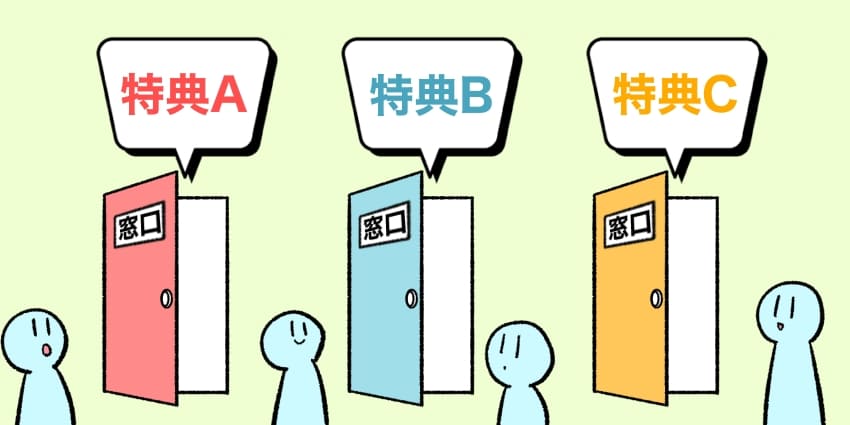
ドコモ光のメールアドレスより無料アドレスのほうが利便性が高い
| 保存期間 | 保存容量 | ドメイン | |
|---|---|---|---|
| Gmail | 無期限 | 15GB | gmail.com |
| Yahoo!メール | 無期限 | 2GB | yahoo.co.jp /ymail.ne.jp |
| iCloudメール | 無期限 | 5GB | @icloud.com |
ドコモ光のメールアドレスよりGmailやYahoo!メールなど無料メールサービスのほうが便利です。Gmailは保存期間が無期限なうえ、保存容量が15GBもあります。
さらに、アドレスを無料で何個も作成できるので、用途別に使い分けられて便利です。プロバイダで作れるアドレスの数が少なくてもカバーできます。
ただし無料アドレスは迷惑メールフォルダに入りやすいという注意点もあります。信頼性の高いプロバイダのアドレスと併用するといいでしょう。
 藤本
藤本解約やプロバイダ変更しても無料のメールアドレスは継続して使える
GmailやYahoo!メールなどのフリーメールアドレスは解約やプロバイダ変更しても使えます。手続きなく、継続して利用可能です。
プロバイダのメールアドレスは、ドコモ光を解約したりプロバイダ変更すると使えません。しかし、無料メールは光回線の契約に左右されず利用できるので安心です。
記事の後半では、解約してもプロバイダのアドレスを引き継いで利用する方法も紹介しています。気になる人はタップしましょう。該当箇所にジャンプします。
スマホやパソコンにメールを転送すれば無期限で保存できる
スマホやパソコンでメール受信できるように設定すれば、無期限で保存できます。プロバイダのメール保管期限や容量が少ないと感じるときは活用しましょう。
ただし、スマホやパソコンでのメール受信には設定が必要です。以下の項目で説明しているので、先に読みたい人はタップしてください。
ドコモ光は「GMOとくとくBB」からの申し込みが一番お得

ドコモ光×GMOとくとくBBがおすすめな理由
- ①最もお得!51,000円キャッシュバック
- ②開通工事費が無料になる
- ③高性能WiFiルーターが無料レンタルできる
- ④開通までモバイルWiFiがタダで使える
- ⑤他社からの乗り換えなら15,000円追加還元
- ①最もお得!51,000円キャッシュバック
- ②開通工事費が無料になる
- ③4/14まで限定キャンペーン実施中
- ④高性能WiFiルーターが無料レンタルできる
- ⑤開通までモバイルWiFiがタダで使える
- ⑥他社からの乗り換えなら15,000円追加還元
- ①最もお得!51,000円キャッシュバック
- ②開通工事費が無料になる
- ③11/30まで期間限定キャンペーン実施中
- ④性能WiFiルーターが無料レンタルできる
- ⑤開通までモバイルWiFiがタダで使える
- ⑥他社からの乗り換えなら15,000円追加還元
当サイト限定窓口なら51,000円キャッシュバックがオプションなしで貰える
| キャッシュバック | オプション | |
|---|---|---|
| GMOとくとくBB (当サイト限定) |
51,000円 | 不要 |
| NN コミュニケーションズ |
40,000円 | 不要 |
| ドコモオンライン コンシェルジュ |
30,000円 | 不要 |
| @nifty | 20,000円 | 不要 |
| ディーナビ | 10,000円 | 必要 |
さらに4月14日までの3日間限定で、キャッシュバックが52,000円になる増額キャンペーンを実施中です!
さらに11月1日~30日の期間限定で、抽選で200名にPayPayポイント5,000円分が当たるキャンペーンを実施中です!
お得にドコモ光を契約したい人は、還元額が圧倒的に高く、受け取りのハードルが低いGMOとくとくBBから申し込みましょう!
 |
当サイトなら51,000円&工事費無料 開通までモバイルWiFiが無料 他社乗り換えなら15,000円追加還元 4/14まで限定キャンペーン実施中11/30まで限定キャンペーン実施中限定キャンペーンサイトを見る |
面倒な手続き不要!申請はメールで完結
| 申請方法 | |
|---|---|
| GMOとくとくBB (当サイト限定) |
メール |
| NN コミュニケーションズ |
電話 |
| ドコモオンライン コンシェルジュ |
メール |
| @nifty | メール |
| ディーナビ | 電話+メール |
GMOとくとくBBのキャッシュバック手続きは、開通後に届くメールで振込口座を登録するだけで完了します。
代理店の中には、メール+書面など複数の手続きが必要な場合があります。申請方法が複雑なほど、キャッシュバックを受け取り損ねる可能性が高くなります。
ドコモ光を契約するなら、余計な手続き不要でお得な特典が貰えるGMOとくとくBBから申し込みましょう!
 |
当サイトなら51,000円&工事費無料 開通までモバイルWiFiが無料 他社乗り換えなら15,000円追加還元 4/14まで限定キャンペーン実施中11/30まで限定キャンペーン実施中限定キャンペーンサイトを見る |
高性能WiFiルーターが無料レンタル可能
| 型番(メーカー) | 転送速度 | LANポート数 |
|---|---|---|
| Archer AX5400 (TP-Link) |
最大4,804Mbps | 4 |
| WRC-X3200GST3-B (ELECOM) |
最大2,402Mbps | 4 |
ドコモ光をGMOとくとくBBの窓口から申し込むと、上記の高性能ルーターが無料でレンタル可能です。市販価格が10,000円以上する機種が無料で使えるので、非常にお得です。
また、10Gプランを申し込んだ場合は10Gbps対応のルーターを月額309円で利用できます。月額料金はかかりますが、NTTでレンタルできる機種よりも高性能で安く使えます。
 |
当サイトなら51,000円&工事費無料 開通までモバイルWiFiが無料 他社乗り換えなら15,000円追加還元 4/14まで限定キャンペーン実施中11/30まで限定キャンペーン実施中限定キャンペーンサイトを見る |
ドコモ光のメールアドレスを変更する方法

ドコモ光のメールアドレスはプロバイダの会員ページから変更できる
ドコモ光のメールアドレスは、プロバイダの会員ページから変更できます。変えられるのは@マークより左側部分です。
ほとんどの場合、プロバイダの会員ページで変更手続きできます。何度でも変えられますが、他の人が使っている文字列は設定できません。
最初に発行されるアドレスは、ランダムな英数字になっていて覚えにくいです。積極的にメールを使うなら、早めに自分好みの文字列に変更しましょう!
プロバイダ別のアドレス変更ページ
| 変更窓口 | 変更方法 | |
|---|---|---|
| GMO とくとくBB |
BBnavi | ヘルプページ |
| ドコモnet | ドコモnet マイページ |
– |
| OCN | マイページ | メールの設定 |
| @nifty | @niftyログイン | よくある質問 |
| plala (ぷらら) |
マイページ | ぷららQ&A |
| BIGLOBE | マイページ | 手続き手順 |
| BB.excite | メールアドレス変更 | BB.exciteヘルプ |
| Tiger-net.com | 会員ページ | 別名設定方法 |
| andline | メールアドレス申請 | 申請時に任意の アドレスを希望 |
| @TCOM | メールアドレス変更 | メールサービス |
| ic-net | メールアドレス変更 | – |
| hi-ho | Myサポート | 会員サポート |
| エディオン ネット |
サポートWeb | アドレス変更方法 |
| SYNAPSE | サービスカウンター | よくある質問 |
| 楽天ブロードバンド | 変更不可 | |
| DTI | MyDTI | メールマニュアル |
| @ネスク | メールアカウントの変更 | – |
| TikiTiki | メールID変更手続き | メールID変更 |
| SIS | マイページ | – |
| AsahiNet | マイメールサービス | よくある質問 |
| TNC | 申し込みページ | メールアドレスの変更 |
| ちゃんぷる ネット |
変更申し込みページ | – |
| WAKWAK | 会員サポート | メールアドレスの変更 |
プロバイダによっては、メールアドレスの変更手数料として220~2,200円かかる場合があります。
変更前に、いくらになるか確認しましょう。手数料はそれぞれのページで記載されています。
ドコモ光のメールアドレスを残す方法

メールアドレスを残せるかはプロバイダで異なる
ドコモ光を解約したときに、メールアドレスを残せるかはプロバイダによって異なります。
ほとんどの場合、ドコモ光とプロバイダは同時に解約となり、メールアドレスが使えなくなります。プロバイダだけを他社に変更したときも同じです。
しかし、光回線を解約する前にプロバイダのプランを変更すれば、継続利用できる可能性があります。メールアドレスだけなら、月額220~990円になるケースが多いです。
 藤本
藤本ドコモ光のメールアドレス残しに対応しているプロバイダ
| プラン名 | 月額料金 | 電話窓口 | 受付時間(電話) | Web窓口 | |
|---|---|---|---|---|---|
| GMOとくとくBB | フレッツISDN接続サービス | 473円 | – | – | BBnavi |
| OCN | バリュープラン | 275円 | 0120-506506 | 10:00~19:00 (日・祝休業) |
マイページ |
| @nifty | @nifty基本料金 | 275円 | 0570-03-2210 | 10:00~18:00 | コース変更ページ |
| plala(ぷらら) | ぷらコミ0 | 220円 | 009192-33 | 10:00~19:00 | コース変更ページ |
| BIGLOBE | ベーシックコース | 220円 | 0120-56-0962 | 9:00~20:00 | マイページ |
| BB.excite | BB.exciteメール | 418円 | 0570-783-812 | 10:00~18:00 | – |
| Tiger-net.com | ベーシックコース | 330円 | 0120-650-633 | 9:00~18:00 (日・月定休) |
契約内容確認 |
| @TCOM | メールコース | 330円 | 0120-805633 | 10:00~19:00 (土日祝10:00~18:00) |
– |
| ic-net | メールコース | 990円 | 0120-45-3133 | 9:15~20:00 (土日祝10:30~19:00) |
会員区分変更申込み |
| hi-ho | ちょこっとコース | 220円 | 0120-858140 | 9:00~18:00 | 申し込みページ |
| エディオンネット | メールアドレスのみ利用 | 330円 | 0120-71-2133 | 9:00~19:00 | – |
| SYNAPSE | シナプス・シンプル /シンプル・チョイス |
308円 /550円 |
099-813-8699 | 9:00~21:00 | サービスカウンター |
| DTI | Ubicプラン | 220円 | 0570-00-4740 | 10:00~17:00 (土日祝休業) |
マイページ |
| TikiTiki | メールアドレスコース | 385円 | – | – | コース変更 |
| AsahiNet | メール・ブログコース | 330円 | 0120-577-108 | 10:00~19:00 (土日祝10:00~17:00) |
マイページ |
| TNC | モバイルプラン ソク割15 | 544円 | 0120-696927 | 10:00~19:00 (土日祝10:00~18:00) |
プラン変更 |
| ちゃんぷるネット | メールプラン | 330円 | 098-851-2800 | 10:00~19:00 (土日祝10:00~18:00) |
– |
| WAKWAK | メール専用プラン | 220円 | 0120-309-092 | 10:00~19:00 | コース変更ページ |
| プラン名 | 月額料金 | 電話窓口 | 受付時間(電話) | Web窓口 | |
|---|---|---|---|---|---|
| GMOとくとくBB | フレッツISDN接続サービス | 473円 | – | – | BBnavi |
| OCN | バリュープラン | 275円 | 0120-506506 | 10:00~19:00 (日・祝休業) |
マイページ |
| @nifty | @nifty基本料金 | 275円 | 0570-03-2210 | 10:00~18:00 | コース変更ページ |
| plala(ぷらら) | ぷらコミ0 | 220円 | 009192-33 | 10:00~19:00 | コース変更ページ |
| BIGLOBE | ベーシックコース | 220円 | 0120-56-0962 | 9:00~20:00 | マイページ |
| BB.excite | BB.exciteメール | 418円 | 0570-783-812 | 10:00~18:00 | – |
| Tiger-net.com | ベーシックコース | 330円 | 0120-650-633 | 9:00~18:00 (日・月定休) |
契約内容確認 |
| @TCOM | メールコース | 330円 | 0120-805633 | 10:00~19:00 (土日祝~18:00) |
– |
| ic-net | メールコース | 990円 | 0120-45-3133 | 9:15~20:00 (土日祝10:30~19:00) |
会員区分変更申込み |
| hi-ho | ちょこっとコース | 220円 | 0120-858140 | 9:00~18:00 | 申し込みページ |
| エディオンネット | メールアドレスのみ利用 | 330円 | 0120-71-2133 | 9:00~19:00 | – |
| SYNAPSE | シナプス・シンプル /シンプル・チョイス |
308円 /550円 |
099-813-8699 | 9:00~21:00 | サービスカウンター |
| DTI | Ubicプラン | 220円 | 0570-00-4740 | 10:00~17:00 (土日祝休業) |
マイページ |
| TikiTiki | メールアドレスコース | 385円 | – | – | コース変更 |
| AsahiNet | メール・ブログコース | 330円 | 0120-577-108 | 10:00~19:00 (土日祝~17:00) |
マイページ |
| TNC | モバイルプラン ソク割15 | 544円 | 0120-696927 | 10:00~19:00 (土日祝10:00~18:00) |
プラン変更 |
| ちゃんぷるネット | メールプラン | 330円 | 098-851-2800 | 10:00~19:00 (土日祝10:00~18:00) |
– |
| WAKWAK | メール専用プラン | 220円 | 0120-309-092 | 10:00~19:00 | コース変更ページ |
ほとんどのプロバイダは、ドコモ光解約後もメールアドレスを継続利用できます。各プロバイダに連絡してプラン変更しましょう。
ただし、ドコモnet・andline・楽天ブロードバンド・@ネスク・SISの5社は解約と共にメールアドレスが消滅します。登録しているサイトがあれば、解約前に変更しましょう。
ドコモ光のメールアドレスを取得する方法

新規取得はドコモ光に申し込むだけ

ドコモ光に申し込むだけで、プロバイダのメールアドレスが1つもらえます。申し込み後にプロバイダから送られてくる「登録証」に記載されています。
書類をなくした場合は、マイページから確認できます。ちなみに、andlineだけはドコモ光の申し込みに加えてホームページから申請が必要です。
| 光回線 | おすすめ理由 |
|---|---|
 |
無条件で51,000円還元(当サイト限定) 利用者からの評価が極めて高い プロバイダ21社の中で回線速度が最速 高性能Wi-Fiルーターが無料レンタル GMOとくとくBBはこちら |
ドコモ光のメールアドレスを追加で取得する方法

2個目以降のメールアドレスを追加取得したい人は、プロバイダのマイページから手続き可能です。メールアドレスを追加すると、用途ごとや家族で使い分けできます。
取得方法はプロバイダごとに異なります。メールの追加方法をまとめたので、気になる人はタップして確認しましょう。
- 2個目以降のメールアドレス取得方法
-
無料追加できる
アドレス数追加する方法 GMO
とくとくBB14 メールアドレス追加 @nifty 4 アドレスの追加取得 plala
(ぷらら)6 複数メールアドレス Tiger-net.com 1 メールアドレス追加 andline 4 メールアドレス申請 ic-net 14 アカウント追加申込 hi-ho 5 メールアドレス追加 楽天ブロードバンド 9 メールアドレス登録 DTI 9 FAQ※Ubicプランを
無料で9個追加可能SIS 8 マイページ TNC 2 メールアドレス追加 WAKWAK 1 メールプラス 上記のプロバイダなら、アドレスを無料で追加できます。
ちなみに、追加アドレスがもらえないプロバイダでも有料なら追加できる場合があります。
どうしてもプロバイダのアドレスを使いたいときは、確認しましょう。
 藤本
藤本ドコモ光のメールアドレスの設定方法

プロバイダのメールアドレスはメールソフトの設定が必要な場合がある
メールソフトの設定が必要なプロバイダ
- ・andline
- ・@ネスク
- ・WAKWAK
andlineと@ネスク、WAKWAKの3つはメールソフトの設定が必須です。
ほとんどのプロバイダでは、ブラウザ上でメール管理ができる「Webメール」機能に対応しています。しかし、3社は非対応です。
メールソフトごとの設定方法
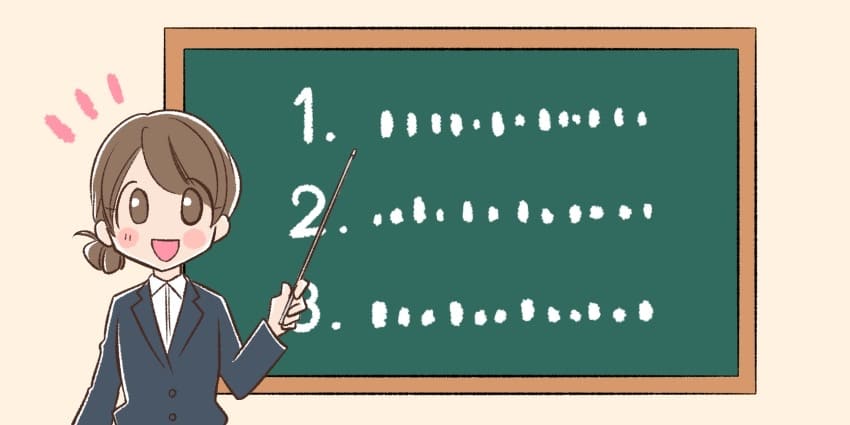
メールソフトの設定には、まずスマホやパソコンへ専用ソフトやアプリのインストールが必要です。Windows10やiPhoneでは、購入した段階で既に入っている可能性が高いです。
設定方法はメールソフトごとに異なります。主要なメールソフト・アプリでの設定方法を解説していくので、参考にしてください。
 藤本
藤本- POP方式/IMAP方式とは
-
POP方式 IMAP方式 特徴 ・メールをサーバーから端末に取り込んで保存する
・一度受信したメールはネット環境が無くても確認できる
・保存容量は端末の容量次第になり、保存期間も無期限になる・メールをサーバーで管理して、見たいときだけ端末で表示する
・複数端末から確認/管理できる
・ネット環境がないと利用できない
・保存容量/期間はプロバイダが設定する数値のままこんな人に
おすすめ・1台の端末でメールを確認する
・メール保存容量/期間が足りない・複数の端末でメールを確認する
・端末の容量を圧迫したくないメールソフトの設定方法にはPOPとIMAPがあります。POPは、メールをサーバーから端末に取り込んで保存します。一度受信すればネット環境がなくても閲覧できます。
IMAPは、メールをサーバーに保存する方式です。ネット環境があれば、どこからでもアクセスできます。ただし、プロバイダごとの保存期間を過ぎると確認できません。
なお、プロバイダによってはPOPしか設定できない場合があります。IMAPを利用したい人は、対応しているか事前に確認しましょう。
Windows10の標準メールアプリ設定方法
- 1.メールアプリを起動しアカウントを選ぶ
- 2.詳細セットアップを選択する
- 3.インターネットメールを選択する
- 4.メールアカウントの情報を入力する
- 5.サインインして完了させる
-
STEP1メールアプリを起動しアカウントを選ぶ

Windows10のメールアプリを起動します。
画面に「ようこそ」と表示された場合は「アカウントの追加」を選びます。
受信トレイが表示されたら、左下にある設定のアイコンを選び「アカウント」「アカウントの追加」の順にクリックします。
-
STEP2詳細セットアップを選択する

次の画面が切り替わったら、詳細設定を選択します。
-
STEP3インターネットメールを選択する

インターネットメールをクリックします。
-
STEP4メールアカウントの情報を入力する

インターネットメールアカウント画面で情報を入力します。
必要な情報はプロバイダごとに異なります。それぞれのホームページで確認できます。例として、GMOとくとくBBの入力内容を記載します。
- 例:GMOとくとくBBの設定項目
-
メールアドレス メールアカウント(例:XXX@△△△.gmobb.jp) ユーザー名 メールアカウント(例:XXX@△△△.gmobb.jp) パスワード メールパスワード アカウント名 任意 この名前を
使用して
メッセージ送信メール送信者として相手に通知される名前 受信
メールサーバー①pop.gmobb.jp
②pop2.gmobb.jp
③pop3.gmobb.jp
④pop4.gmobb.jp
※メールアドレスによるアカウントの種類 POP3 送信(SMTP)
サーバー①smtp.gmobb.jp
②smtp2.gmobb.jp
③smtp3.gmobb.jp
④smtp4.gmobb.jp
※メールアドレスによる送信サーバーは
認証が必要チェックを入れる 送信メールに
同じユーザー名と
パスワードを使用チェックを入れる 受信メールには
SSLが必要チェックを入れる 送信メールには
SSLが必要チェックを入れる
-
STEP5サインインして完了を押す
最後に「サインイン」を押すと完了画面が表示されます。
Outlook(2016/2019/Office365)設定方法
- 1.Outlookを起動してアカウントを選ぶ
- 2.POPを選択して設定を開始する
- 3.POPアカウントの情報を入力する
- 4.メールパスワードを入力し接続を押す
-
STEP1Outlookを起動してアカウントを選ぶ

まず、Outlookをクリックします。画面に「Outlookへようこそ」と表示された場合は、メールアドレスを入力して「接続」をクリックします。
詳細オプションの「自分で自分のアカウントを手動で設定」にチェックを入れましょう。
ようこそという表示がない場合「ファイル」タブから「アカウントの追加」を選びます。メールアドレスを入力してください。
-
STEP2POPを選択して設定を開始する

アカウントの種類を選択という画面が開いたら「POP」を選択します。
-
STEP3POPアカウントの情報を入力する

POPアカウントの設定画面で情報を入力します。項目はプロバイダごとに異なります。
必要な情報は、それぞれのホームページで確認できます。例としてGMOとくとくBBの入力内容を記載します。
- 例:GMOとくとくBBの設定項目
-
受信
メールサーバー ①pop.gmobb.jp
②pop2.gmobb.jp
③pop3.gmobb.jp
④pop4.gmobb.jp
※メールアドレスによって異なるポート 995 このサーバーでは
暗号化された接続
(SSL/TLS)が必要チェックを入れる セキュリティで保護
されたパスワード認証
(SPA)でのログオンが必要チェックなし 送信
メールサーバー ①smtp.gmobb.jp
②smtp2.gmobb.jp
③smtp3.gmobb.jp
④smtp4.gmobb.jp
※メールアドレスによって異なるポート 587
設定不可の場合は465暗号化方法 なし セキュリティで保護
されたパスワード認証
(SPA)でのログオンが必要チェックを入れる 既存データのファイルを使用 チェックなし
-
STEP4メールパスワードを入力し接続を押す
メールパスワードを入力します。
メールパスワードはドコモ光開通時に送られてくる登録書に記載されています。なくしたり忘れた場合は各プロバイダのマイページから再発行ができます。
接続ボタンを押して「アカウントのセットアップが完了しました」と表示されれば設定完了です。
iPhone(iOS12.0以上)の設定方法
- 1.設定からメールを選択する
- 2.アカウントを追加ページを開く
- 3.アカウント設定画面で情報を入力する
- 4.次へを選び「POP」を選択する
- 5.送信メールサーバでSMTPを選択する
- 6.送信メールサーバの情報を入力する
- 7.詳細を設定して保存する
-
STEP1設定からメールを選択する
「設定」アプリを開き「メール」をタップします。
-
STEP2「メールアカウントを追加」ページを開く

「アカウント」「アカウントを追加」の順にタップしていきます。
アカウントの追加画面が表示されたら「その他」を選び「メールアカウントを追加」を選択します。
-
STEP3アカウント設定画面で情報を入力する

アカウント情報追加画面に名前/メールアドレス/パスワード/説明を入力します。
名前は、送信者として相手に通知されます。パスワードはドコモ光開通時に送付される登録書に書いてあります。分からない人はプロバイダのマイページで再発行しましょう。
説明は任意です。受信トレイに表示されるアカウント名になります。
-
STEP4次へを選び「POP」を選択する

画面が更新されたら、POPをタップします。
受信メールサーバー/送信メールサーバーにそれぞれ必要な情報を入力します。入力が終わったら保存してください。
入力する内容はプロバイダごとに違うので、公式サイトを参考にしてください。例として、GMOとくとくBBの情報を記載します。
- 例:GMOとくとくBBの設定項目
-
受信
メール
サーバホスト名 ①pop.gmobb.jp
②pop2.gmobb.jp
③pop3.gmobb.jp
④pop4.gmobb.jp
メールアドレスにより異なるユーザー名 メールアドレスを入力 パスワード メールパスワード入力 送信
メール
サーバホスト名 ①smtp.gmobb.jp
②smtp2.gmobb.jp
③smtp3.gmobb.jp
④smtp4.gmobb.jp
メールアドレスにより異なるユーザー名 メールアドレスを入力 パスワード メールパスワード入力
-
STEP5送信メールサーバでSMTPを選択する

アカウント画面に戻ります。新しく追加したアカウントをタップします。
アカウント情報が開いたら、「送信メールサーバ」の「SMTP」を選んでください。
-
STEP6送信メールサーバの情報を入力する
SMTPの入力画面が表示されたら「プライマリサーバ」の「smtp.△△.◯◯.jp」を選びます。「△△.◯◯.jp」には各プロバイダのドメインが入ります。
プライマリサーバに情報を入力します。プロバイダごとにホスト名やポート番号が違うので公式サイトを参照してください。
入力が終わったら完了ボタンをタップしてください。
- 例:GMOとくとくBBの設定項目
-
サーバー名 オン ホスト名 ①smtp.gmobb.jp
②smtp2.gmobb.jp
③smtp3.gmobb.jp
④smtp4.gmobb.jp
メールアドレスにより異なります。ユーザー名 メールアドレスを入力 パスワード メールパスワードを入力 SSLを使用 オン 認証 パスワード サーバポート 587
設定不可の場合は465
-
STEP7詳細を設定して保存する
SMTPの画面で戻るを選びます。アカウント情報ページから「詳細」を開きます。
「SSLを使用」をオン、認証方法を「パスワード」にします。「サーバポート」欄には各プロバイダで決められた数値を入力します。GMOとくとくBBは「995」です。
すべての入力したあとに「完了」を押すと、設定は終わりです。
ドコモ光のメールアドレスに関するよくある質問

ドコモ光のメールアドレスは無料でもらえる?
A.
ドコモ光のメールアドレスは必ず1個は無料でもらえます。ただし、発行元のプロバイダによって、無料で追加できる数が変わります。
「GMOとくとくBB」なら15個までアドレスが無料で利用できて、保存容量も無制限です。お得なキャンペーンも実施しているので、ドコモ光を検討しているならおすすめです!
ドコモ光のメールアドレスは途中で変えられる?
A.
ドコモ光のメールアドレスは途中で変えられます。ほとんどの場合、各プロバイダのマイページから手続きできます。
詳しい変更方法は「▲メールアドレスの変更方法」を参考にしてください。
なお、変更できるのは@マークより左の部分のみです。
メールアドレスの確認方法は?
A.
ドコモ光のメールアドレスは、契約時の登録証や各プロバイダのマイページから確認できます。
登録証とは、ドコモ光契約時にプロバイダから送られてくる書類です。郵送やメールで届きます。
マイページで確認する人は、メールアドレス以外のIDでログインしてメールページを見るか、ログイン画面の「メールアドレスをお忘れの方」から手続きしてください。
解約時にドコモ光のメールアドレスは引き継げる?
A.
ドコモ光を解約しても、メールアドレスは引き継げます。
プロバイダによってはメール専用プランが用意されており、切り替えれば継続利用できます。必ずドコモ光の解約前に、電話かマイページから手続きしましょう。
ちなみに、ドコモnetなど一部プロバイダでは専用プランがない場合もあります。
ドコモ光は「GMOとくとくBB」からの申し込みが一番お得

ドコモ光×GMOとくとくBBがおすすめな理由
- ①最もお得!51,000円キャッシュバック
- ②開通工事費が無料になる
- ③高性能WiFiルーターが無料レンタルできる
- ④開通までモバイルWiFiがタダで使える
- ⑤他社からの乗り換えなら15,000円追加還元
- ①最もお得!51,000円キャッシュバック
- ②開通工事費が無料になる
- ③4/14まで限定キャンペーン実施中
- ④高性能WiFiルーターが無料レンタルできる
- ⑤開通までモバイルWiFiがタダで使える
- ⑥他社からの乗り換えなら15,000円追加還元
- ①最もお得!51,000円キャッシュバック
- ②開通工事費が無料になる
- ③11/30まで期間限定キャンペーン実施中
- ④性能WiFiルーターが無料レンタルできる
- ⑤開通までモバイルWiFiがタダで使える
- ⑥他社からの乗り換えなら15,000円追加還元
GMOとくとくBBはこちら
当サイト限定窓口なら51,000円の高額キャッシュバックがオプションなしで貰える
| キャッシュバック | オプション | |
|---|---|---|
| GMOとくとくBB (当サイト限定) |
51,000円 | 不要 |
| NN コミュニケーションズ |
40,000円 | 不要 |
| ドコモオンライン コンシェルジュ |
30,000円 | 不要 |
| @nifty | 20,000円 | 不要 |
| ディーナビ | 10,000円 | 必要 |
さらに4月14日までの3日間限定で、キャッシュバックが52,000円になる増額キャンペーンを実施中です!
さらに11月1日~30日の期間限定で、抽選で200名にPayPayポイント5,000円分が当たるキャンペーンを実施中です!
お得にドコモ光を契約したい人は、還元額が圧倒的に高く、受け取りのハードルが低いGMOとくとくBBから申し込みましょう!
 |
当サイトなら51,000円&工事費無料 開通までモバイルWiFiが無料 他社乗り換えなら15,000円追加還元 4/14まで限定キャンペーン実施中11/30まで限定キャンペーン実施中限定キャンペーンサイトを見る |
面倒な手続き不要!申請はメールで完結
| 申請方法 | |
|---|---|
| GMOとくとくBB (当サイト限定) |
メール |
| NN コミュニケーションズ |
電話 |
| ドコモオンライン コンシェルジュ |
メール |
| @nifty | メール |
| ディーナビ | 電話+メール |
GMOとくとくBBのキャッシュバック手続きは、開通後に届くメールで振込口座を登録するだけです。
代理店の中には、メール+書面など複数の手続きが必要な場合があります。申請方法が複雑なほど、キャッシュバックを受け取り損ねる可能性が高くなります。
ドコモ光を契約するなら、余計な手続き不要で特典が貰えるGMOとくとくBBから申し込みましょう!
 |
当サイトなら51,000円&工事費無料 開通までモバイルWiFiが無料 他社乗り換えなら15,000円追加還元 4/14まで限定キャンペーン実施中11/30まで限定キャンペーン実施中限定キャンペーンサイトを見る |
| 光回線 | おすすめ理由 |
|---|---|
 ドコモ光 ドコモ光 |
ドコモユーザーにとって最安の光回線 無条件で51,000円還元(当サイト限定) ドコモのセット割に唯一対応している 開通までモバイルWiFiが無料で使える4/14まで限定キャンペーン実施中11月30日まで限定キャンペーン実施中 一番お得なキャンペーン窓口 |
 ソフトバンク光 ソフトバンク光 |
ソフトバンクなら最安クラスの光回線 最大50,000円キャッシュバック 高性能WiFiルーターが必ずもらえる 他社の乗り換え費用を10万円まで還元 一番お得なキャンペーン窓口 |
 auひかり auひかり |
auユーザーなら最安クラスの光回線 最大94,000円キャッシュバック 独自回線なので通信品質がとても良い 4/14まで限定キャンペーン実施中一番お得なキャンペーン窓口 |
 とくとくBB光 とくとくBB光 |
格安スマホなら最安クラスの光回線 月額基本料が相場より約1,000円安い 高性能WiFiルーターが無料レンタル可能 過去最高額!最大127,000円還元 一番お得なキャンペーン窓口 |
光回線を契約するなら使っているスマホキャリアに合わせて選ぶのがおすすめです。
お使いのスマホキャリアにあった光回線を選ぶことでスマホ料金が1台あたり1,100円安くなります。例えば、家族3人で同じキャリアなら毎月3,300円、2年間で約8万円の割引です!
もし、セット割がないキャリアを利用中なら、基本料金がとにかく安いGMOとくとくBB光がおすすめです。

ドコモ光は、ドコモのスマホを使っているすべての人におすすめの光回線です。
ドコモの携帯料金が安くなる唯一の光回線なので、ドコモユーザーなら他のどのサービスよりも料金を抑えられます!
また、業界No.1のシェアを誇り、みんなに選ばれている人気の光回線でもあります。料金が安いだけでなく、速度やキャンペーン、サポートといった全ての面で優秀です。
GMOとくとくBBはこちら

快適なネット環境が欲しいならNURO光が断トツでおすすめです!最大回線速度は2Gbpsで、平均速度も459Mbpsと速いです!
YouTubeや映画配信を頻繁に見る人、オンラインゲームを遊びたい人、リモートワークでデータのやり取りが多い人には、とくにおすすめの光回線です。
NURO光公式のキャンペーンページから申し込むと45,000円分の特典がもらえるのも大きな魅力です。

対応エリア外で光回線を契約できない場合は、GMOとくとくBB WiMAXがおすすめです。無線通信を利用したネット回線で、日本全国どこでも利用できます。
工事なしで使えるお手軽さも魅力です。Webから申し込んで本体が届いたら、コンセントに挿すだけでWiFi環境を整えられます。また、最短で申し込みの翌日に端末が届きます。
さらに、高額キャッシュバックや合計40,000円以上の割引キャンペーンを実施しています。手軽かつお得にネット環境を揃えるなら、GMOとくとくBB WiMAXを契約しましょう。


.png)
.png)

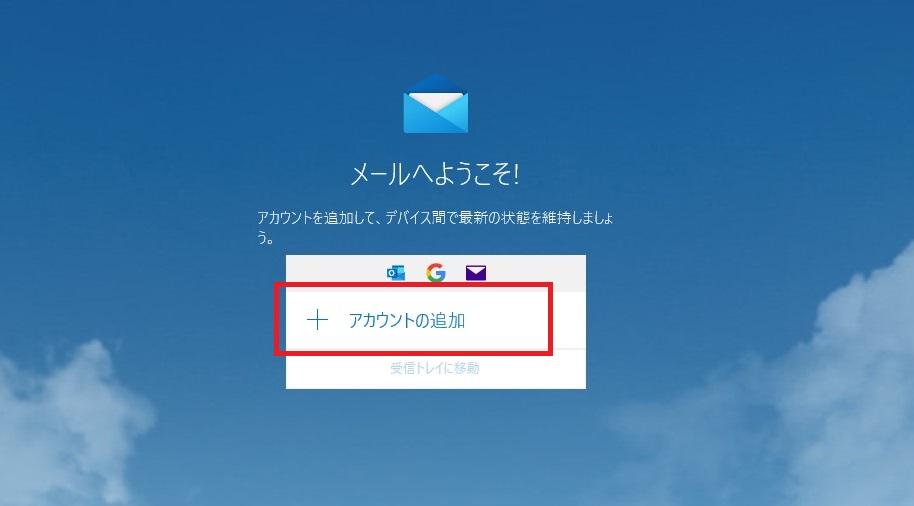
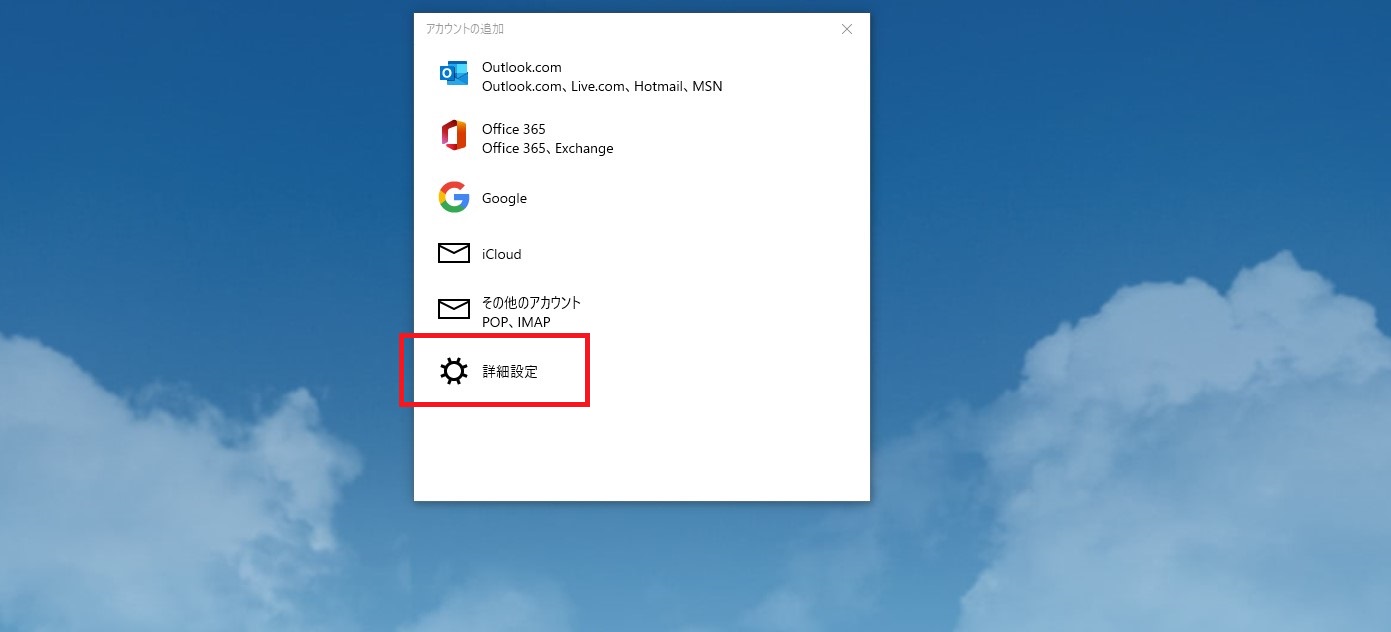

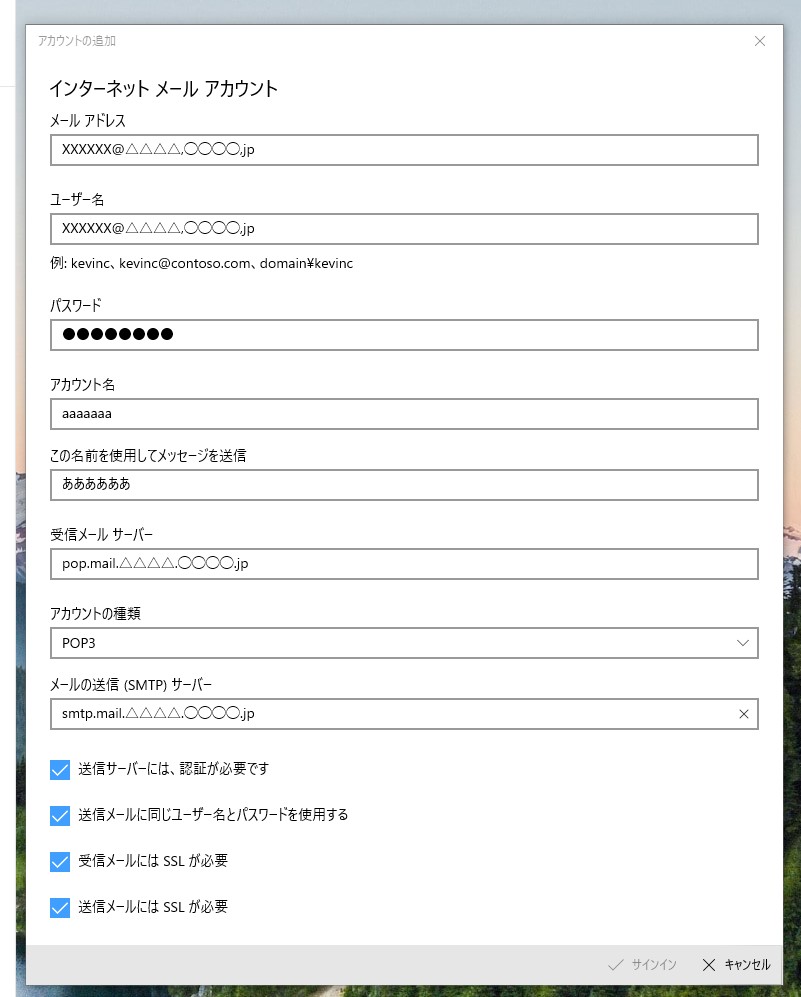
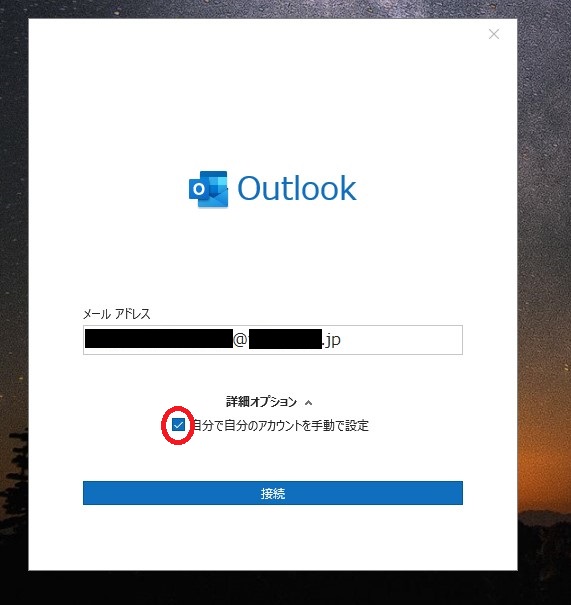
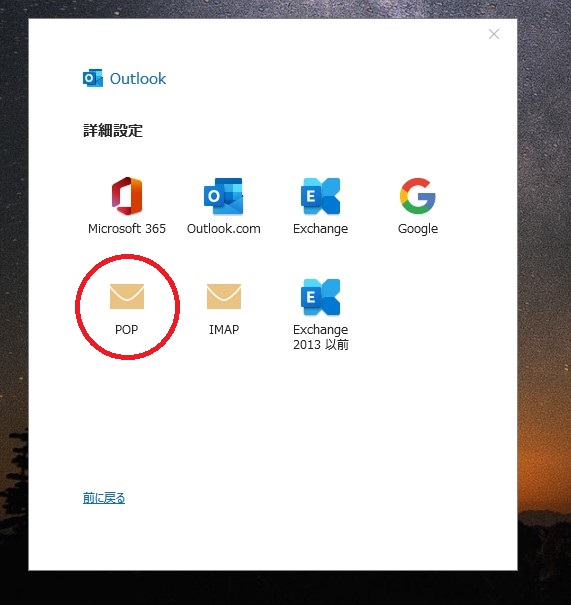
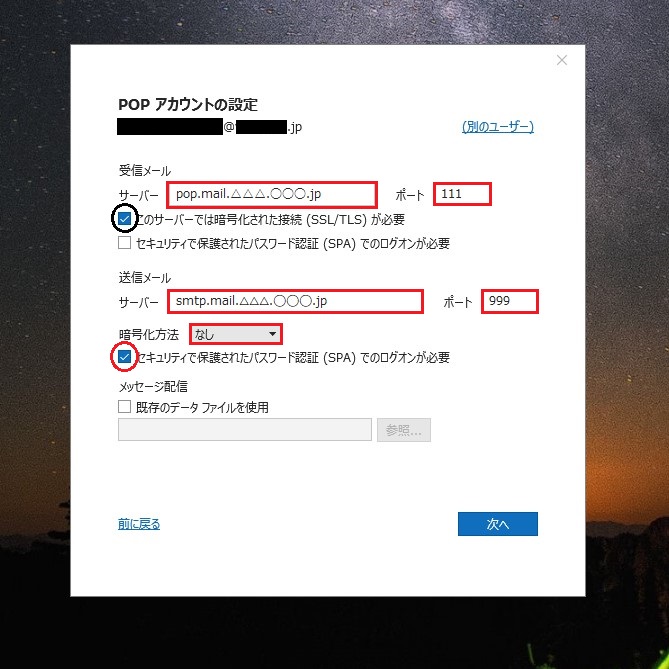
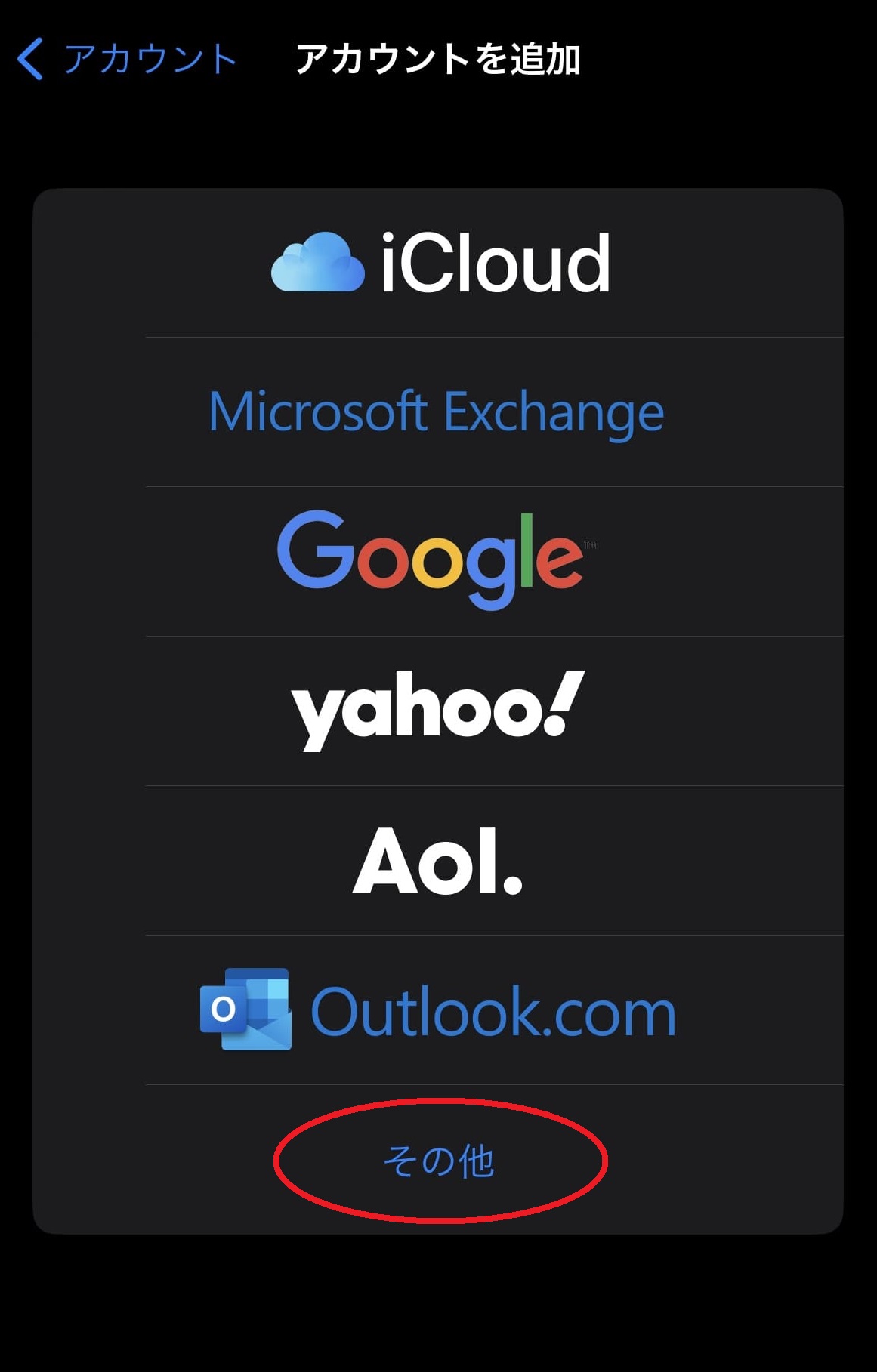
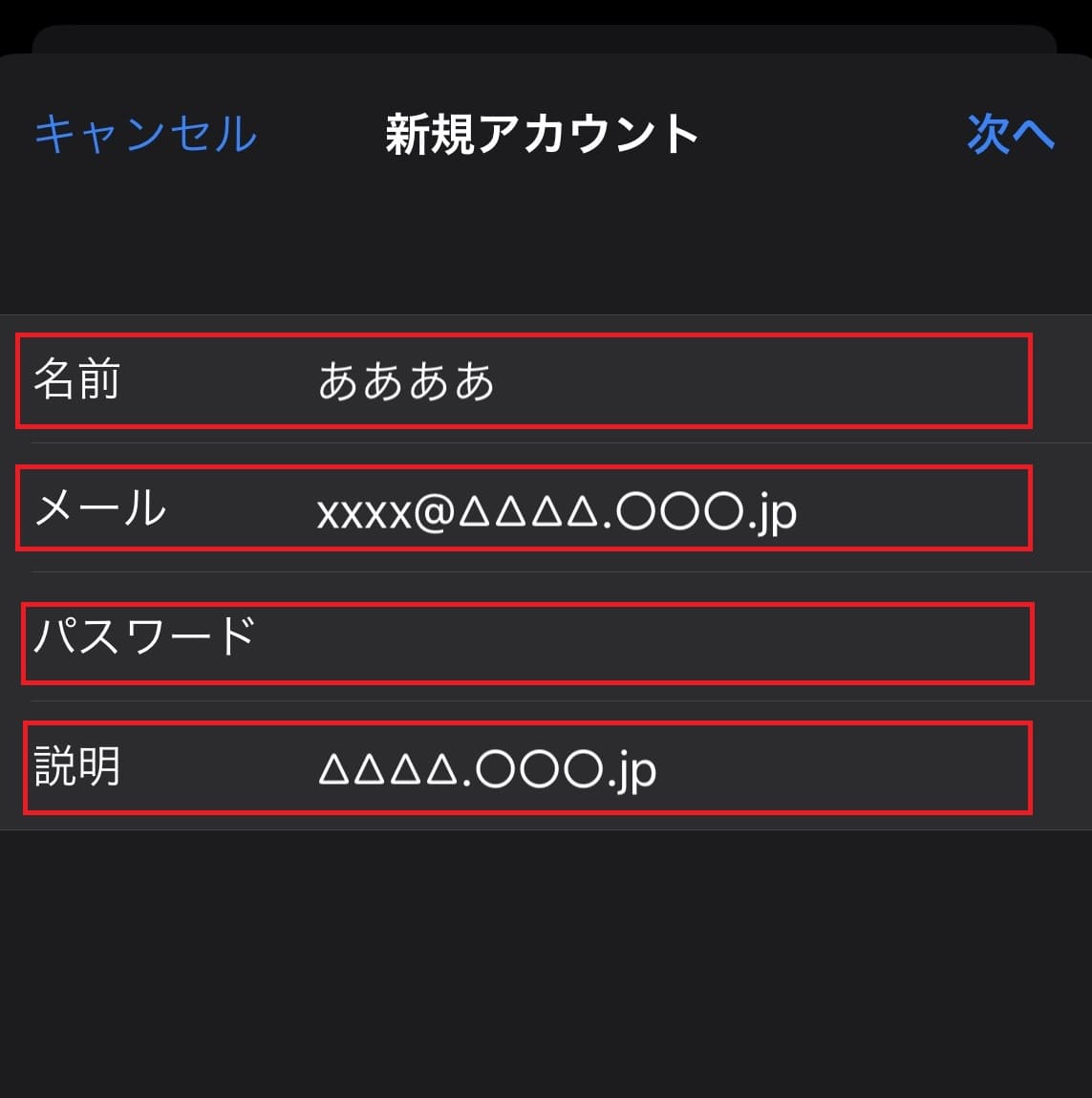
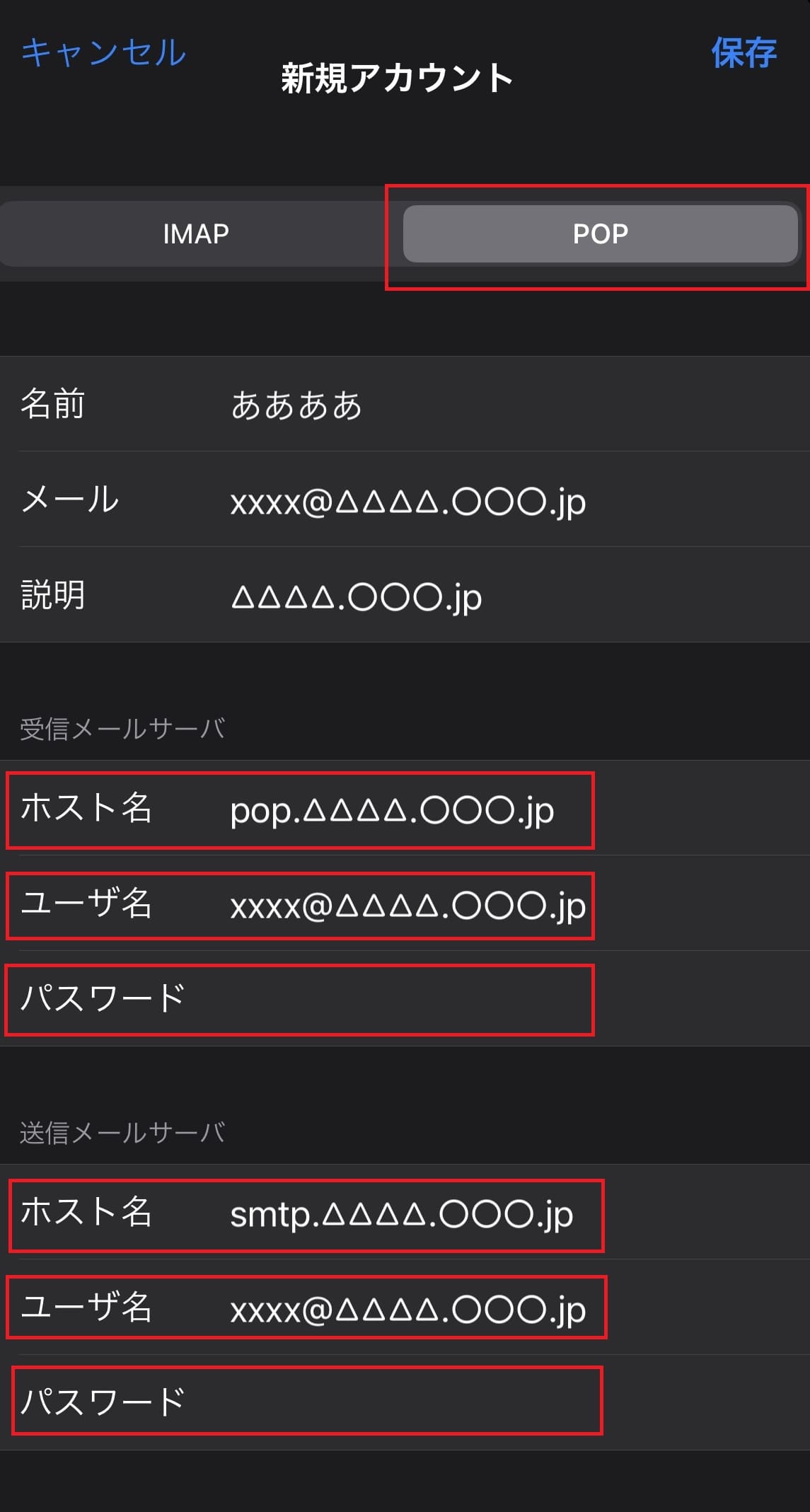
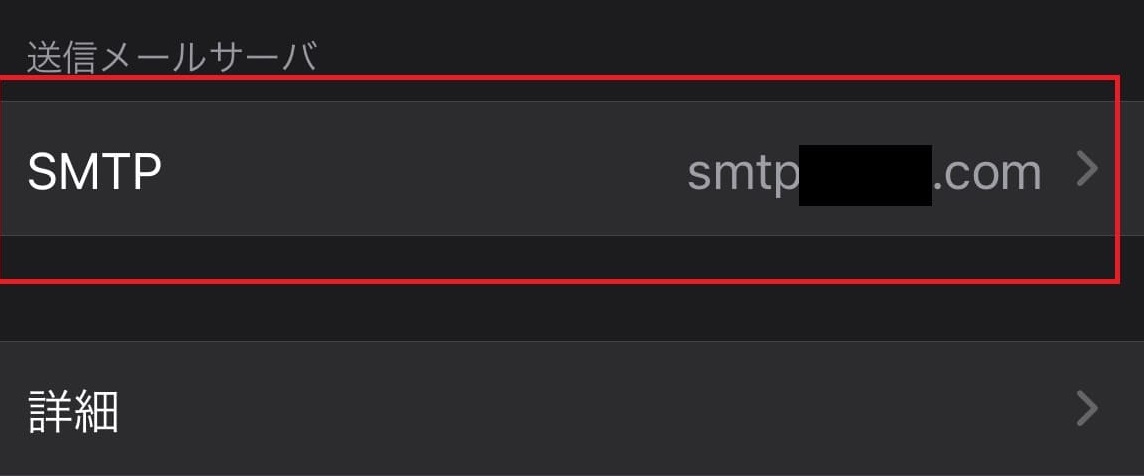








.jpg)

























 ドコモ光
ドコモ光 auひかり
auひかり ソフトバンク光
ソフトバンク光 とくとくBB光
とくとくBB光 NURO光
NURO光 eo光
eo光 コミュファ光
コミュファ光 ビッグローブ光
ビッグローブ光 メガ・エッグ
メガ・エッグ JCOMネット
JCOMネット ソネット光
ソネット光 home5g
home5g